Instagram avertit-il l'utilisateur lorsque vous capturez son contenu? Alors que les réseaux sociaux deviennent le foyer de publications personnelles, vous vous demandez peut-être si vous portez atteinte à la vie privée d'une personne lorsque vous capturez son contenu. Il s'agit également d'un cas particulier puisque les plateformes de médias sociaux intègrent une sécurité permettant aux utilisateurs de publier sur My Story, Post ou d'autres types. Dans ce cas, nous répondrons à cette question en détaillant comment capturer efficacement une publication sans en informer l'utilisateur.
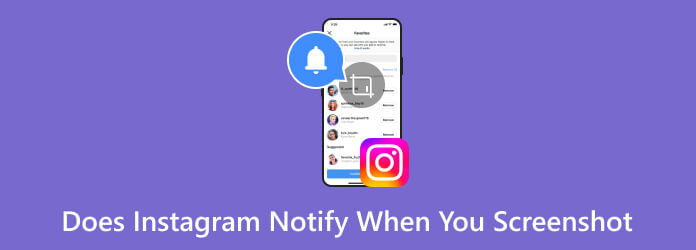
Partie 1. Instagram vous avertit-il lorsque vous effectuez une capture d'écran
Pour vous répondre rapidement, Instagram n'avertira pas l'utilisateur lorsque vous prendrez une capture d'écran de ses stories ou de ses publications régulières. Ceci s'applique également à d'autres options de publication, telles que les bobines, les informations de profil et IG TV. La seule chose dont vous devez être conscient est lorsque vous mettez l'utilisateur en mode Disparition.
Ce mode est généralement utilisé pour supprimer automatiquement les messages, photos ou vidéos envoyés sur le chat IG. Une fois activé, le mode Vanish effacera les chats reçus après les avoir ouverts. Cela déclenche également une notification à l'autre partie lorsque vous prenez une capture d'écran du contenu de la boîte de discussion. De même, si la personne prend une photo du contenu du message, vous en serez également averti.
Partie 2. Comment faire une capture d'écran sur Instagram sans notification en mode disparition
Si vous souhaitez capturer le contenu du message sur une discussion en mode Disparition, il existe deux manières efficaces de le faire sans en avertir l'utilisateur.
Utiliser un enregistreur téléphonique professionnel sur un ordinateur de bureau
Les gens sont-ils avertis lorsque vous capturez un DM ou un message ? Il y a une chance que cela n'arrive pas, mais pour ce faire, vous aurez besoin de choisir Blu-ray Master. Enregistreur d'écran sur votre Mac ou Windows. Il s'agit d'une application d'enregistrement tout-en-un qui prend également en charge l'enregistrement sur Android et iOS. Il est facile à configurer, vous permettant d'utiliser un câble USB ou de connecter les appareils sans fil au même WiFi. D'un autre côté, le paramètre avancé est configurable pour modifier le format de sortie, la résolution, la fréquence d'images et le débit binaire sans perdre la qualité. De plus, il n'informe pas l'utilisateur sur Instagram lorsque vous enregistrez ou prenez des captures d'écran, protégeant ainsi le contenu avec un niveau de sécurité élevé.
- Capture d'écran et enregistrement d'écran de tout contenu sur les appareils mobiles.
- Capturez en haute qualité, y compris dans des résolutions telles que 1080p et 4K.
- Outils de dessin par défaut pour ajouter du texte, des formes, des flèches et autres.
- Partagez des captures d'écran et des enregistrements directement sur d'autres plateformes.
Étape 1.Obtenez l'enregistreur d'écran sur la page Web Blu-ray Master. Installez et lancez le logiciel.
Télécharger
Pour les fenêtres
Téléchargement sécurisé
Télécharger
pour macOS
Téléchargement sécurisé
Utilisez un câble compatible pour connecter le téléphone à votre ordinateur, puis choisissez le Enregistreur téléphonique dans la liste Plus. Autorisez le programme à détecter l'appareil mobile jusqu'à ce qu'il reflète le contenu du moniteur. Assurez-vous également d'appuyer sur le Confiance bouton si cela vous est demandé.

Étape 2.Accédez au Résolution liste déroulante et sélectionnez la sortie souhaitée. Passez aux autres paramètres et une fois que vous avez terminé, cliquez sur le bouton Enregistrer bouton. Vous pouvez également utiliser l'option Instantané pour prendre une capture d'écran pendant l'enregistrement.

Étape 3.Arrêtez l'enregistrement une fois que tout est capturé. Par défaut, Screen Recorder vous fournira un aperçu et un découpage vidéo. Après cela, cliquez sur le Fait pour exporter le média capturé. Vous pouvez également visiter le Historique d'enregistrement, où toutes les captures récentes sont stockées

Blu-ray Master Screen Recorder est le premier choix pour la capture d'écran Instagram sans en informer l'utilisateur. Vous pouvez le télécharger gratuitement sur Windows et Mac pour essayer les autres fonctionnalités professionnelles, et prendre des captures d'écran pour Facebook, Snapchat et plus d'applications.
Utiliser le mode avion
Le mode avion est une fonction par défaut sur n'importe quel appareil mobile. C'est utile pour prendre des captures d'écran sur Instagram sans en avertir l'utilisateur. L'utilisation du mode Avion vous permet de vous déconnecter d'Internet tout en capturant le contenu. Instagram ne notifie pas les captures d'écran de l'histoire car il n'a aucune preuve et aucune notification n'aura lieu. Pour ce faire, voici les étapes simples :
Étape 1.Tout d’abord, assurez-vous de vider le cache de l’application sur Instagram. Pour ce faire, ouvrez l'application et accédez aux paramètres. Faites défiler vers le bas jusqu'à ce que vous voyiez le Vider le cache option. Appuyez sur le Supprimer le cache bouton pour continuer.
Étape 2.Redémarrez l'application, puis accédez à la boîte de message avec le mode Disparaître. Activez le mode Avion depuis le panneau rapide et prenez une capture d'écran. Vous devrez peut-être fermer l'application une fois que vous aurez pris une capture d'écran.

Partie 3. FAQ sur la notification d'Instagram lorsque vous effectuez une capture d'écran
-
Pourquoi le mode disparition d'Instagram affiche-t-il des captures d'écran ?
Il s'agit d'un moyen de vous informer, vous ou l'autre partie, que quelqu'un a pris une capture d'écran du contenu du message. Comme vous le savez peut-être, le but de la fonction est de protéger les discussions sans que personne n'en soit informé, à l'exception de l'expéditeur et du destinataire.
-
Comment savoir si quelqu’un fait une capture d’écran de votre story Instagram ?
Malheureusement, il n’existe aucun moyen de savoir qui prend une capture d’écran sur votre story IG. L'algorithme de notification est uniquement destiné au mode Vanish, donc l'histoire IG et les autres options de publication sur la plateforme de médias sociaux ne vous avertiront pas si quelqu'un prend une photo de vos publications.
-
Pouvez-vous capturer Instagram DMS à leur insu ?
Tant que la boîte de discussion n'est pas en mode Disparition, vous pouvez prendre une capture d'écran des messages Instagram à leur insu. Si le chat se trouve en mode Disparition, ouvrez simplement la conversation et faites glisser votre doigt vers le haut pour désactiver la fonction.
-
Les gens sont-ils avertis lorsque vous prenez une capture d’écran sur Instagram Story ?
Non. Cependant, ils sauront que vous consultez leurs publications, et c'est la seule notification qu'ils recevront. Encore une fois, la fonction de notification lorsque quelqu'un prend une capture d'écran n'est disponible que pour le mode Vanish.
Emballer
Instagram vous avertit-il lorsque vous capturez des messages ? Ici, vous avez appris que le mode disparition informera l'utilisateur lorsque vous capturerez les chats, tandis que la story IG fera autrement puisqu'elle n'a pas encore été mise à jour avec le système de notification. Parallèlement, des méthodes utiles pour prendre une photo sans se faire prendre sont également mentionnées ci-dessus. Il est fortement recommandé d'utiliser Blu-ray Master Screen Recorder pour une capture d'écran ou un enregistrement d'écran sans effort sur Android et iOS. Bien qu'il s'agisse d'un logiciel de bureau, il dispose de plusieurs façons de connecter facilement votre smartphone et de capturer son contenu en quelques clics. Essayez la solution gratuitement et partagez cet article utile avec un ami.
Plus de Blu-ray Master
- Conseils de pro pour créer de superbes diaporamas Instagram
- Meilleur tutoriel sur la façon de créer des vidéos engageantes pour Instagram
- 3 excellentes façons d'accélérer une vidéo pour Instagram avec une démo
- Comment créer un filtre Instagram [Tout sur le filtre Instagram]
- Comment inverser une vidéo sur Instagram : des moyens simples et efficaces
- Comment réparer les vidéos Instagram qui ne sont pas lues [Meilleures solutions]


